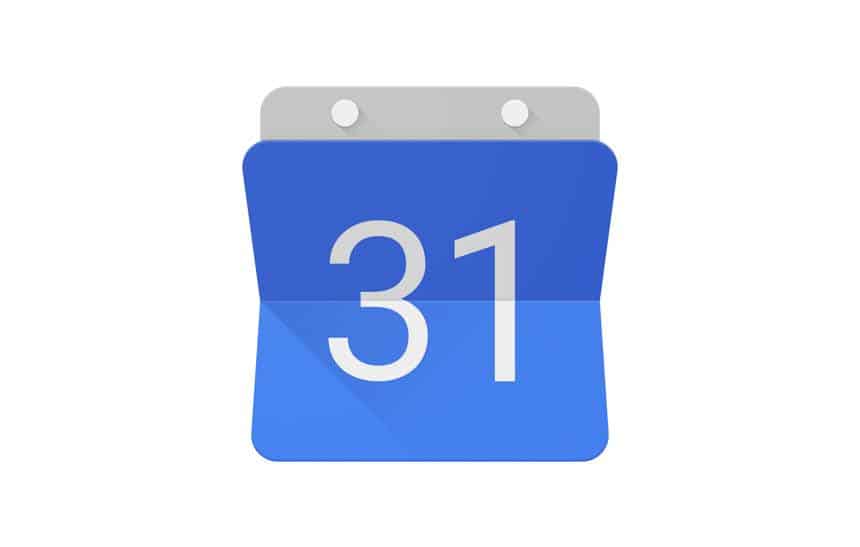O Gmail e a sua suíte de aplicativos online são utilizados por diversas pessoas para organizar o seu dia-a-dia, seja para uso pessoal, acadêmico ou até mesmo profissional. Nos celulares que rodam o Android ou em iPhones, por exemplo, ao instalar os seus aplicativos oficiais, facilmente você consegue gerenciar a sua agenda ao utilizar o programa do calendário, entretanto, ao tentar realizar a tarefa em computadores, não existe um programa nativo do próprio Google para isto, precisando utilizar ao site oficial do serviço do Google.
Uma alternativa para esta situação, caso esteja utilizando o Windows 10, é recorrer ao aplicativo “Calendário” para lhe enviar notificações dos eventos que estão cadastrados na sua agenda do Google. A seguir, veja como configurar a sua conta do Google no calendário do Windows 10.
-> Google: história, curiosidades e tudo que você precisa saber sobre o buscador!
Importante
Assim como foi dito acima, o recurso exibido a seguir utiliza um aplicativo que já vem pré-instalado no Windows 10. Desta forma, para executá-lo, não será necessário fazer o download de qualquer programa de terceiros.
Como integrar o calendário do Google no Windows 10
O processo para integrar o calendário do Google com o sistema de notificações do Windows 10 é bem simples e requer poucos passos. Confira:
- Pelo menu iniciar, abra o programa “Calendário”;

- Já na tela inicial do programa, clique no ícone representado por uma engrenagem que fica no menu da esquerda;

- Selecione a opção “Gerenciar contas”;

- Use a opção “Adicionar conta”;

- Selecione o Google na lista e realize o login com a conta que deseja sincronizar;

- Na última tela ainda referente ao login, clique em “Permitir” para conceder o acesse que o Windows necessita para sincronizar seus dados;

- Agora, coloque o seu nome pelo qual você será chamado no calendário do Windows.

Pronto! Neste momento, você já está com o seu calendário do Windows 10 sincronizado com a agenda do Google. Além de receber as notificações dos eventos nela, você também poderá fazer o gerenciamento dela diretamente pelo Windows, mas que possui alguns recursos a menos se comparado com o site do serviço.